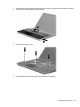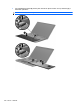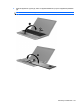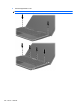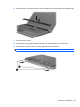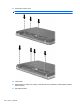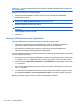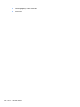HP ProBook Notebook PC User Guide - Windows XP
VAROITUS: Älä irrota USB-laitetta tietokoneesta laitteen kaapelista vetämällä. Muutoin USB-portin
liitin voi vahingoittua.
Pysäytä ja poista USB-laite seuraavalla tavalla:
1. Kaksoisnapsauta tehtäväpalkin oikeassa reunassa olevan ilmaisinalueen Poista laite
turvallisesti -kuvaketta.
HUOMAUTUS: Voit tuoda Poista laite turvallisesti -kuvakkeen näkyviin napsauttamalla
ilmaisinalueen Näytä piilotetut kuvakkeet -kuvaketta (< tai <<).
2. Napsauta luettelossa olevaa laitteen nimeä.
HUOMAUTUS: Jos USB-laitetta ei ole luettelossa, sinun ei tarvitse pysäyttää laitetta, ennen kuin
poistat sen.
3. Valitse Pysäytä ja valitse sitten OK.
4. Poista laite.
Vanhojen USB-laitteiden tuen käyttäminen
Vanhojen USB-laitteiden tuki (käytössä oletusarvoisesti) sallii seuraavat toimet:
●
Tietokoneen USB-porttiin liitetyn USB-näppäimistön, -hiiren tai -keskittimen käyttäminen
käynnistyksen aikana tai MS-DOS-pohjaisessa ohjelmassa tai apuohjelmassa
●
Käynnistäminen tai uudelleenkäynnistäminen valinnaisesta ulkoisesta MultiBaysta tai
valinnaisesta käynnistyksessä käytettävästä USB-laitteesta
Vanhojen USB-laitteiden tuki on oletusarvoisesti käytössä. Poista vanhojen USB-laitteiden tuki käytöstä
tai ota se käyttöön seuraavasti:
1. Avaa Tietokoneen asetukset käynnistämällä tai uudelleen käynnistämällä tietokone ja painamalla
f10-näppäintä, kun f10 = ROM Based Setup -sanoma näkyy näytön vasemmassa alakulmassa.
2. Valitse haluamasi Järjestelmän määritykset > Laitemääritykset nuolinäppäimillä ja paina sitten
enter-näppäintä.
3. Ota vanhojen USB-laitteiden tuki käyttöön tai poista se käytöstä nuolinäppäinten avulla ja paina
sitten f10-näppäintä.
4. Jos haluat tallentaa määrittämäsi asetukset ja lopettaa Tietokoneen asetukset -ohjelman, valitse
nuolinäppäimillä Tiedosto > Tallenna muutokset ja lopeta. Toimi näytön ohjeiden mukaisesti.
Määritetyt asetukset tulevat voimaan, kun tietokone käynnistetään uudelleen.
106 Luku 7 Ulkoiset laitteet